Содержание
Как настроить Apple TV для автоматического включения телевизора или медиацентра
Ваш Apple TV может автоматически включать телевизор, переключаться на правый вход HDMI и даже регулировать громкость. Продолжайте читать, пока мы покажем вам, как научить Apple TV контролировать ваш телевизор.
Почему я хочу это сделать?
Несколько лет назад был введен новый стандарт управления HDMI, известный как HDMI-CEC. ЦИК выступает за контроль над бытовой электроникой и позволяет устройствам, совместимым с HDMI-CEC, использовать один из проводов в кабеле HDMI в качестве коммуникационного реле для выдачи команд между устройствами.
Из-за магии CEC у нас теперь есть AV-ресиверы, например, который автоматически включит подключенный телевизор, когда вы включите подключенный проигрыватель Blu-ray и пульты для телевизора, которые включают кнопки типа паузы / воспроизведения, которые могут управлять подключенными устройствами, такими как вышеупомянутый проигрыватель Blu-ray.
Новый Apple TV 4-го поколения, в отличие от предыдущих итераций Apple TV, включает поддержку HDMI-CEC, которая значительно расширяет функциональность пульта Apple TV. Теперь вместо простого управления Apple TV вы можете через пульт дистанционного управления и соединение HDMI-CEC автоматически включать телевизор, когда вы поднимаете дистанционный пульт Apple TV и нажимаете кнопку (включая переход на правый вход HDMI, если он еще не был на нем), а кнопка громкости на пульте дистанционного управления будет управлять громкостью телевизионного или мультимедийного ресивера.
Теперь вместо простого управления Apple TV вы можете через пульт дистанционного управления и соединение HDMI-CEC автоматически включать телевизор, когда вы поднимаете дистанционный пульт Apple TV и нажимаете кнопку (включая переход на правый вход HDMI, если он еще не был на нем), а кнопка громкости на пульте дистанционного управления будет управлять громкостью телевизионного или мультимедийного ресивера.
Итак, что вам нужно, чтобы использовать этот опрятный трюк? Во-первых, вам нужен телевизор, совместимый с HDMI-CEC. Во-вторых, вам нужно включить настройку в Apple TV.
Замечания: Если в первый раз, когда вы настроили свой Apple TV, вы подключили его к телевизору с поддержкой HDMI-CEC с включенными настройками CECдолжен автоматически выявили его и включили поддержку ЦИК; следуя вместе с учебником, вы сможете проверить, включен ли он, изменить его или обновить, если вы переместили его на новый телевизор.
Настройка HDTV
HDMI-CEC был представлен с версией HDMI 1.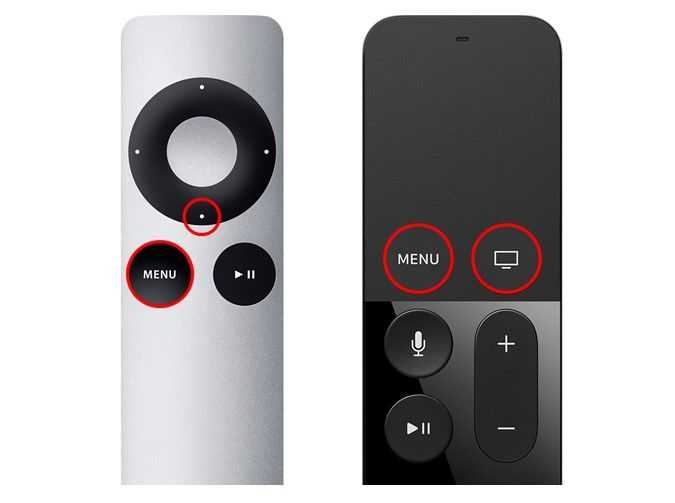 3 в 2006 году исамый телевизоры от крупных брендов начали включать его вскоре после этого (и в настоящее время практически все телевизоры высокой четкости поставляются вместе с ним). В нашу эпоху 2008 года экран Samsung HDTV поставляется вместе с ним, и у всех наших новых телевизоров высокой четкости есть это.
3 в 2006 году исамый телевизоры от крупных брендов начали включать его вскоре после этого (и в настоящее время практически все телевизоры высокой четкости поставляются вместе с ним). В нашу эпоху 2008 года экран Samsung HDTV поставляется вместе с ним, и у всех наших новых телевизоров высокой четкости есть это.
Тем не менее, было бы разумно дважды проверить, есть ли у вас телевизор, чтобы избежать каких-либо вытягиваний волос. Многие наборы имеют его по умолчанию, но некоторые из них необходимо включить в меню настроек. С этой целью мы рекомендуем вам ознакомиться с нашей статьей «Как включить HDMI-CEC на вашем телевизоре и почему вы должны это сделать» для полного изложения темы, включая маркетинговые термины, используемые разными компаниями (вряд ли кто-то просто назвал это HDMI-CEC, но вместо этого они используйте маркетинговый термин, например AnyLink +).
Короче говоря, проверьте номер модели HDTV, найдите онлайн-руководство или страницы поддержки и дважды проверьте, что ваш HDTV имеет (и как включить его), прежде чем продолжить.
Настройка Apple TV
По сравнению с документацией и меню на вашем телевизоре высокой четкости, настройка вещей на стороне Apple TV является тривиальной. Фактически, как мы упоминали выше, если ваш HDTV совместим с HDMI-CECа также функциональность HDMI-CEC была включена во время настройки вашего Apple TV, тогда все должно быть настроено.
Если вы просто хотите проверить настройки или что-то не работает так, как нужно, вы можете найти соответствующее меню, выбрав значок «Настройки» на главном экране вашего Apple TV.
Затем в главном меню «Настройки» выберите «Пульты и устройства».
В меню «Пульты и устройства» найдите раздел внизу «Управление домашним кинотеатром». Вы хотите, чтобы «Контрольные телевизоры и приемники» переключались «Вкл.». Если этот раздел неактивен, значит, ваш HDTV не совместим с HDMI-CEC, функция HDMI-CEC выключена, или какой-либо компонент в настройке медиацентра не совместим с HDMI-CEC или не прошел HDMI-CEC (может быть, вы используете старый HDMI-приемник, у которого есть разветвитель HDMI, который отсутствует в спецификации, или что-то подобное).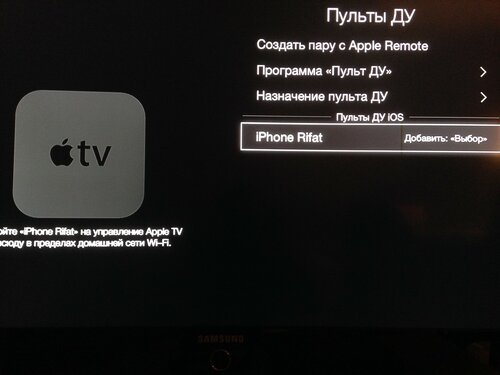
Секция регулировки громкости должна автоматически автоматически соответствовать правильной схеме управления, как только будет обнаружен HDMI-CEC, но по возможности, вы не можете нажать на нее и сделать новый выбор. Если, например, вы хотите контролировать свой том через телевизор, а не ваш приемник (или наоборот), вы можете переключить схему регулировки громкости здесь, а также запрограммировать свой Apple Remote, чтобы имитировать сигналы громкости от одного из ваших существующих пультов.
Вот и все! После того, как вы проделали работу по определению вашей модели HDTV, включив HDMI-CEC (при необходимости) и немного подкорректировав свой Apple TV, вы все настроены и готовы наслаждаться преимуществами HDMI-CEC например, включение и выключение телевизора и медиа-центра с помощью пульта Apple TV.
Нажимайте вопрос о Apple TV или другом устройстве медиацентра? Выстрелите нам электронное письмо по адресу [email protected], и мы сделаем все возможное, чтобы ответить на него.
Apple TV Siri Remote: как управлять телевизорами и ресиверами
Одно из больших изменений, произошедших с Apple TV 4K второго поколения, — это совершенно новый пульт Siri Remote. Наряду с новым дизайном есть специальная кнопка питания для управления не только телеприставкой, но также телевизором и ресивером. Давайте посмотрим, как управлять мощностью и громкостью с помощью Apple TV Siri Remote, включая советы по устранению неполадок и многое другое.
Наряду с новым дизайном есть специальная кнопка питания для управления не только телеприставкой, но также телевизором и ресивером. Давайте посмотрим, как управлять мощностью и громкостью с помощью Apple TV Siri Remote, включая советы по устранению неполадок и многое другое.
Поддержка HDMI-CEC — это функция, которая позволяет новому пульту Siri Remote включать / выключать телевизор и ресивер, регулировать громкость и выбирать правильный вход. Старый пульт Siri Remote и Apple TV Remote также имеют эту функцию, но без специальной кнопки питания он менее удобен и интуитивно понятен в использовании.
Еще одно преимущество HDMI-CEC заключается в том, что вам не нужно находиться в прямой видимости от телевизора / ресивера, чтобы управлять им.
Программы для Windows, мобильные приложения, игры — ВСЁ БЕСПЛАТНО, в нашем закрытом телеграмм канале — Подписывайтесь:)
А если вы не хотите обновлять свой Apple TV HD или Apple TV 4K первого поколения, вы можете купить новый пульт Siri Remote.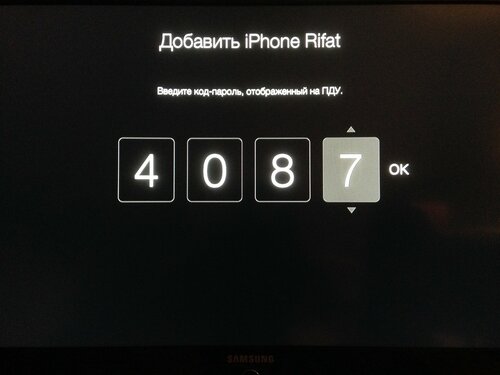 отдельно за 59 $.
отдельно за 59 $.
Подключи и играй
- В лучшем случае, когда вы подключаете Apple TV к HDMI на вашем телевизоре или ресивере, Siri Remote (новый и старый) будет автоматически настроен для включения / выключения телеприставки, телевизора / ресивера, регулировать громкость и переключиться на правильный вход HDMI, к которому подключен Apple TV
- На новом пульте Siri Remote нажмите кнопку питания, чтобы включить телевизор / ресивер и Apple TV.
- Нажмите и удерживайте кнопку питания, чтобы выключить все (вы все равно можете нажать и удерживать кнопку со значком экрана> Сон)
- На старом пульте Siri Remote или Apple TV Remote:
- Щелкните основной трекпад, чтобы включить все
- Нажмите и удерживайте кнопку со значком на экране> Сон, чтобы все выключить
- Регуляторы громкости должны работать для управления любыми динамиками, которые вы настроили (внутренние, внешние, HomePod и т. Д.).
- На пульте iOS Apple TV Remote в Центре управления:
- Вы можете нажать кнопку меню на пульте iOS Apple TV Remote, чтобы включить телевизор / ресивер и Apple TV с iPhone или iPad.

- Вы также можете использовать физические кнопки громкости на своем iPhone / iPad для управления громкостью Apple TV.
- Нажмите и удерживайте значок на дисплее> Сон, чтобы все выключить
- Вы можете нажать кнопку меню на пульте iOS Apple TV Remote, чтобы включить телевизор / ресивер и Apple TV с iPhone или iPad.
Еще одно преимущество нового Apple TV 4K — поддержка канала возврата звука (ARC / eARC). В частности, для владельцев HomePod это означает, что вы можете передавать весь звук с телевизора (даже с других устройств) через HomePod.
Устранение неполадок с управлением телевизором / ресивером Siri Remote
- Если управление телевизором / ресивером не работает с вашим пультом Siri / Apple TV Remote, вам может потребоваться перейти в настройки телевизора, чтобы включить HDMI-CEC.
- Основные моменты Apple искать настройки с помощью «Link» или «Sync», поскольку каждый производитель телевизора обозначает это по-своему — это настройки телевизора, а не настройки Apple TV, поэтому вам, вероятно, придется взять с собой основной пульт вашего телевизора.
- LG: SimpLink
- Philips: EasyLink
- Samsung: Anynet +
- Sharp: Aquos Link
- Sony: BRAVIA Sync
- Основные моменты Apple искать настройки с помощью «Link» или «Sync», поскольку каждый производитель телевизора обозначает это по-своему — это настройки телевизора, а не настройки Apple TV, поэтому вам, вероятно, придется взять с собой основной пульт вашего телевизора.
- Попробуйте еще раз отрегулировать громкость или выключить Apple TV / TV / ресивер с помощью пульта Siri Remote.

- Если вы по-прежнему не можете регулировать громкость с помощью пульта Siri Remote
- Зайдите в настройки Apple TV HD / 4K.
- Перейдите в Пульты и устройства> Регулятор громкости> Изучить новое устройство.
Более
Другой вариант, доступный для все большего количества телевизоров с включенными пультами дистанционного управления, — это возможность запрограммировать их для управления Apple TV. Это может быть удобно в настройке, особенно если вы часто переключаетесь между Apple TV и другими устройствами.
На моем телевизоре Samsung 2019 года настройки для этого можно найти в Источники> Универсальный пульт. Настроить быстро и легко. Поищите похожую настройку на своем телевизоре.
Несмотря на то, что новый пульт Siri Remote великолепен, может быть полезен еще один вариант управления Apple TV.
Прочтите больше руководств по 9to5Mac:
Программы для Windows, мобильные приложения, игры — ВСЁ БЕСПЛАТНО, в нашем закрытом телеграмм канале — Подписывайтесь:)
Пульт Siri — Apple
Новый
$59.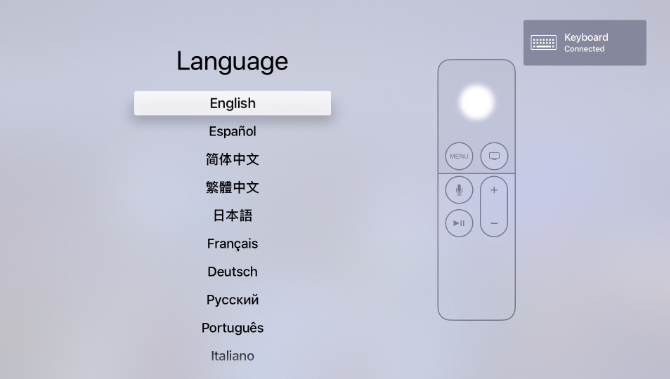 00
00
Нужна помощь?
Связаться с нами.
(Открывается в новом окне)
Информация о продукте
Обзор
Пульт Siri Remote (3-го поколения) обеспечивает точное управление вашим Apple TV 4K.¹ Его сенсорная панель позволяет выбирать заголовки, пролистывать плейлисты и использовать круговой жест на внешнем кольце, чтобы найти именно ту сцену, которую вы ищете. . С Siri вы можете найти то, что хотите посмотреть, с помощью голоса. А новейший дизайн включает в себя порт USB-C для быстрой подзарядки.
Что в коробке
Сири Пульт
Гид пользователя
Технические характеристики
Размер и вес
Высота: 5,4 дюйма (136 мм)
Ширина: 1,4 дюйма (35 мм)
Глубина: 0,36 дюйма (9,25 мм)
Вес: 2,3 унции (66 г)²
Общение и связи
Микрофон для Siri
ИК-передатчик
Разъем USB-C для зарядки
Власть
Аккумуляторная батарея, обеспечивающая месяцы работы без подзарядки (при типичном ежедневном использовании)
Зарядка через кабель USB-C от компьютерной системы или адаптера питания (каждый продается отдельно)
требования к окружающей среде
Рабочая температура: от 32° до 95° F (от 0° до 35° C)
Нерабочая температура: от –20° до 45° C (от –4° до 113° F)
Относительная влажность: от 5% до 95% без конденсации
Рабочая высота: проверено до 10 000 футов (3000 м)
Беспроводная связь
Беспроводная технология Bluetooth 5.
 0
0Совместимость
Модели Apple TV
- Apple TV 4K (3-го поколения)
- Apple TV 4K (2-го поколения)
- Apple TV 4K (1-го поколения)
- Apple TV HD
\n
\n
Нужна помощь?
\n\n\n\tСвяжитесь с нами.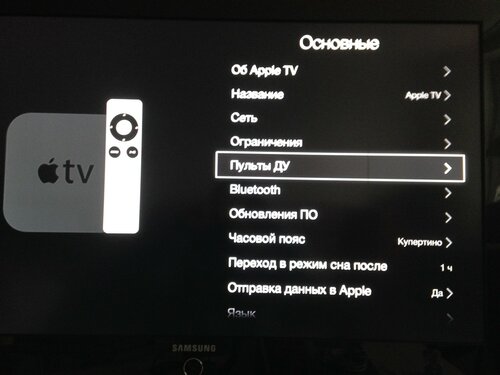 \n\t(Откроется в новом окне)\n\n
\n\t(Откроется в новом окне)\n\n
Идентификация пульта Apple TV
Узнайте, как идентифицировать пульт по его серийному номеру и другим данным.
Пульт Siri Remote (3-го поколения) или Apple TV Remote (3-го поколения)
Описание: Алюминиево-серебристый корпус с сенсорной панелью
Возможности подключения: Bluetooth 5.0 и ИК-передатчик кабель для зарядки USB-C
. Совместимость: Apple TV 4K и Apple TV HD с tvOS 15.4 или более поздней версии
. Серийный номер: указан в разделе «Настройки» > «Пульты и устройства» > «Пульт». поколения) поставляются* с Apple TV 4K (3-го поколения) и оснащены сенсорной панелью для навигации. Пульт использует Bluetooth 5.0 для связи с Apple TV 4K и ИК-технологию для управления другими устройствами.
Узнайте больше о пульте Siri Remote или Apple TV Remote.
Пульт Siri Remote (2-го поколения) или Apple TV Remote (2-го поколения)
Описание: Алюминиево-серебристый корпус с сенсорной панелью
Возможности подключения: Bluetooth 5. 0 и ИК-передатчик заряжается с помощью зарядного кабеля Lightning
0 и ИК-передатчик заряжается с помощью зарядного кабеля Lightning
Совместимость: Apple TV 4K и Apple TV HD с tvOS 14.5 или более поздней версии
Серийный номер: указан в разделе «Настройки» > «Пульты и устройства» > «Пульт 9».0004
Подробности: пульт Siri Remote (2-го поколения) и Apple TV Remote (2-го поколения) поставляются* с Apple TV 4K (2-го поколения) и оснащены сенсорной панелью для навигации. Пульт использует Bluetooth 5.0 для связи с Apple TV 4K и ИК-технологию для управления другими устройствами.
Узнайте больше о пульте Siri Remote или Apple TV Remote.
Siri Remote (1-е поколение) или Apple TV Remote (1-е поколение)
Описание: Черный алюминиевый корпус и стекло Сенсорная поверхность
Возможности подключения: Bluetooth 4.0 и ИК-передатчик
Батарея: внутренняя батарея (не заменяемая пользователем), которую можно заряжать с помощью зарядного кабеля Lightning
Совместимость: Apple TV 4K и Apple TV HD
Серийный номер: указан в разделе «Настройки» > «Пульты и устройства» > «Пульт»
Подробности: Siri Remote (1-го поколения) и Apple TV Remote (1-го поколения) поставляются* с Apple TV 4K (1-го поколения) и Apple TV HD и имеют сенсорную поверхность для сенсорной навигации.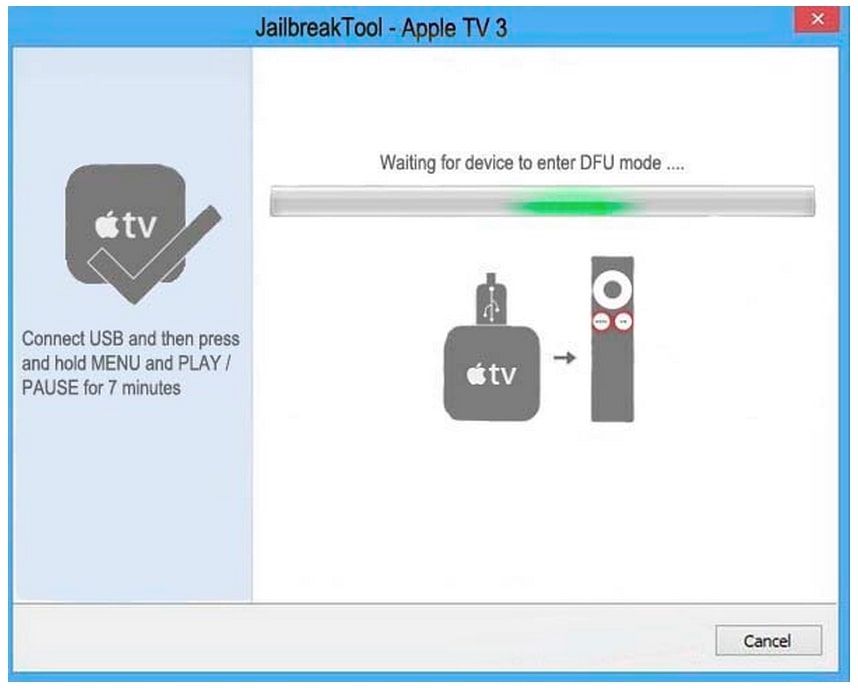 Пульт использует Bluetooth 4.0 для связи с Apple TV и ИК-технологию для управления другими устройствами.
Пульт использует Bluetooth 4.0 для связи с Apple TV и ИК-технологию для управления другими устройствами.
Узнайте больше о пульте Siri Remote или Apple TV Remote.
Пульт Apple Remote (алюминий)
Описание: алюминиево-серебристый корпус
Возможности подключения: ИК-передатчик
Батарея: сменная литиевая батарейка 3 В CR2032 или BR2032
Серийный номер: находится внутри аккумуляторного отсека 9000 Совместимость с Apple TV
Детали: Apple Remote (алюминий) поставляется с Apple TV (2-го и 3-го поколения). Он также работает с другими моделями Apple TV, хотя функциональность может быть ограничена. На алюминиевом корпусе пульта есть специальные кнопки для меню и воспроизведения, а также круглая кнопка навигации для нажатия вверх, вниз, влево и вправо.
Узнайте больше о пульте Apple Remote (алюминиевый).
Пульт Apple Remote (белый)
Описание: Белый корпус
Возможности подключения: ИК-передатчик
Батарея: сменная CR2032 литиевая батарейка-таблетка 3 В
Серийный номер: расположена сзади 9005s 904 Apple TV Apple Remote (белый) поставляется с Apple TV (1-го поколения).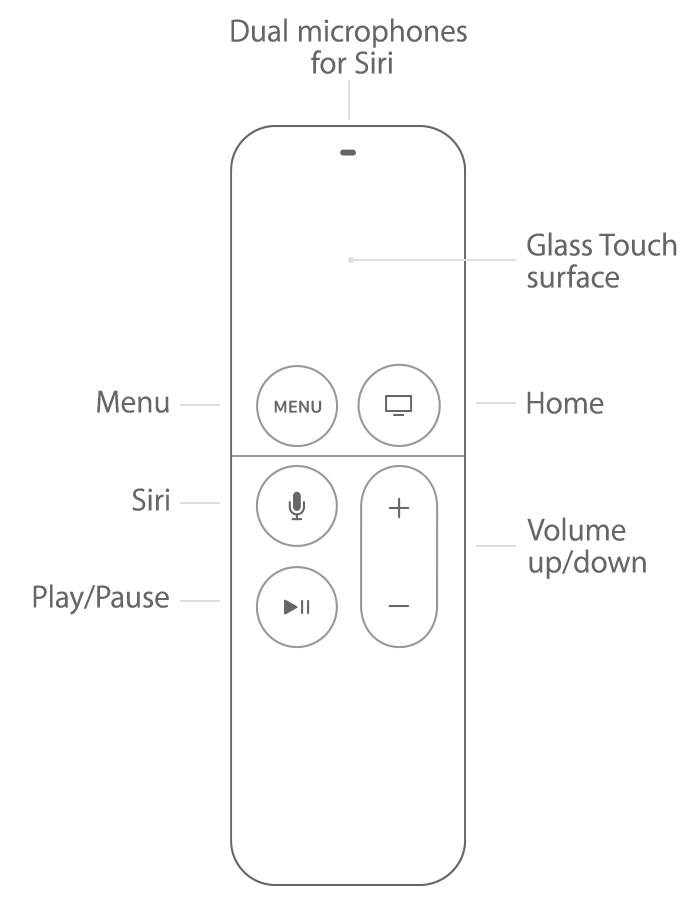
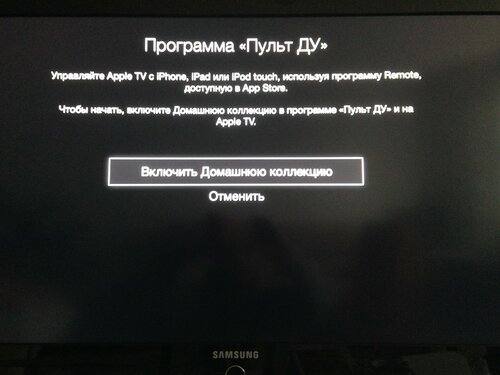
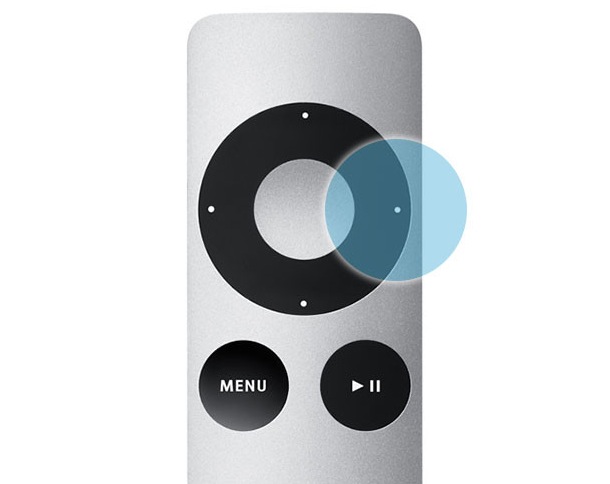
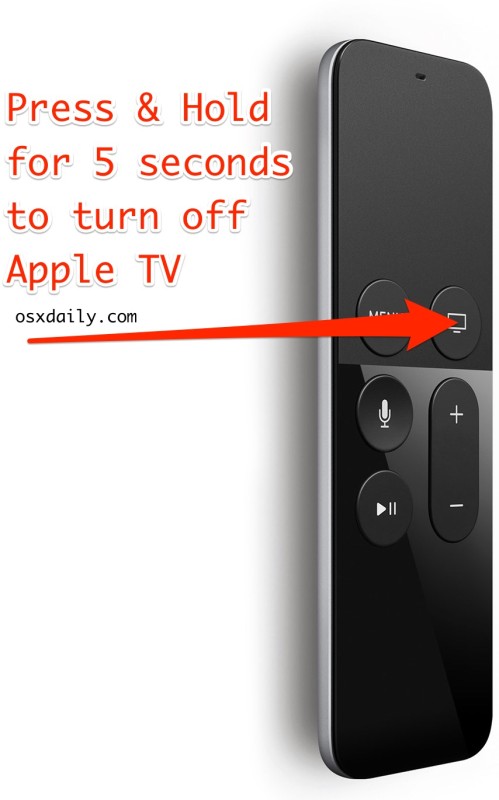 0
0